不管是在最新的系統windows8,還是在已退市的windowsXP系統,或是有著成熟穩定的windows7系統,系統下默認的輸入法圖標都是一樣的,有的用戶看得都厭煩了,所以下面就來教大家如何來個性修改win7系統下的輸入法圖標,讓你得圖標與眾不同。
打造Win7個性輸入法圖標的方法:
Windows 7系統默認的任務欄上的輸入法圖標是這樣的,如圖:
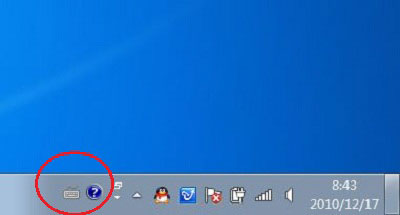
1. 在這個輸入法圖標上面點擊鼠標右鍵,彈出菜單中點擊“設置”;
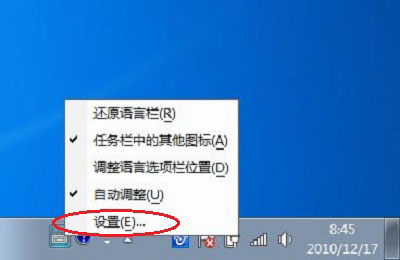
2. 在彈出的“文本服務和輸入語言窗體裡面”,點擊“中文(簡體)---美式鍵盤”,這時,右邊的屬性按鈕就可以點擊了。點擊那個屬性按鈕;
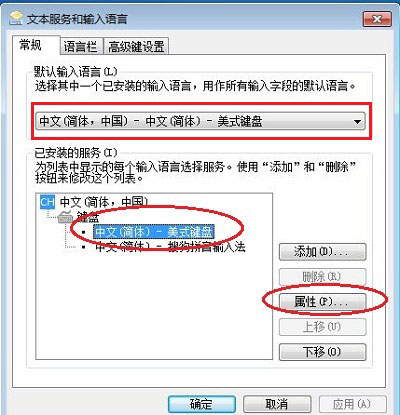
3. 在打開的鍵盤布局預覽窗口裡面,點擊“更改圖標(C)”按鈕;
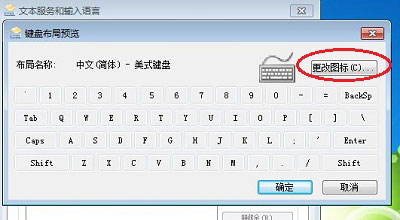
4. 現在可以使用羅列出來的圖標(選中一個圖標一路點擊確定即可),也可以點擊“浏覽”指定使用外部的圖標文件;
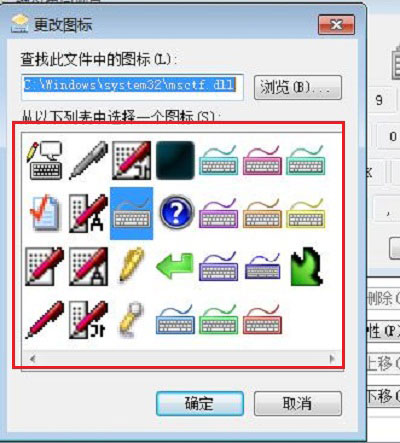
5. 更改完後的效果。

在固有的windows系統下,默認的輸入法圖標雖然單調簡潔,但是卻沒有一點新意,如果你也有同樣的想法,可以根據以上介紹的幾個小步驟進行操作,為自己的win7系統打造一個個性的輸入法圖標。